Kuinka tallentaa videota musiikin kanssa iPhonessa

Jos haluat taustamusiikkia videoihisi tai tarkemmin sanottuna äänittää soivan kappaleen videon taustamusiikkina, on olemassa erittäin helppo ratkaisu.
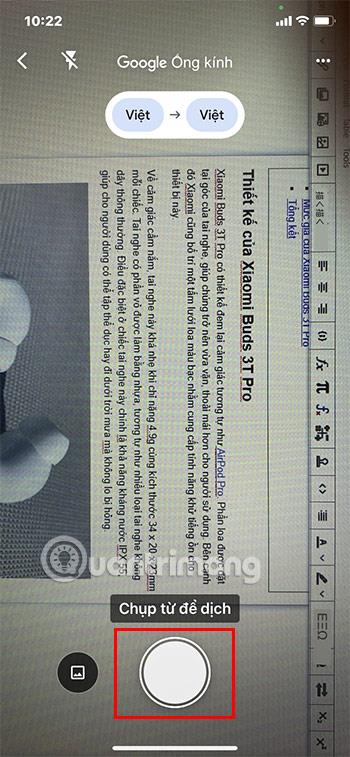
iPhonen tekstiviestit – mukaan lukien iMessage – tallennetaan suoraan iPhoneen tai Maciin. Mitä tehdä, jos haluat jakaa nuo viestit tai chatit paperiversioina, esimerkiksi käyttääksesi todisteita oikeudenkäynnissä tai toimittaaksesi henkilökohtaisia asiakirjoja? Tämä artikkeli näyttää kaksi tapaa tulostaa tekstiviestejä iPhonessa.
Tulosta kuvakaappauksia tekstiviesteistä iPhonessa
Paras tapa säilyttää ja tulostaa tekstiviestien aito ulkoasu iPhonessa on ottaa kuvakaappaus. Kuvakaappausten tulostaminen ei ole paras ratkaisu, mutta se on yksinkertaisin ja kätevin.
Avaa ensin tekstikeskustelu, jonka haluat tulostaa, ja vieritä kuvakaappauspaikkaan. Ota kuvakaappaus iPhonessa pitämällä virta + äänenvoimakkuuden lisäys- tai virta + kotipainiketta painettuna .
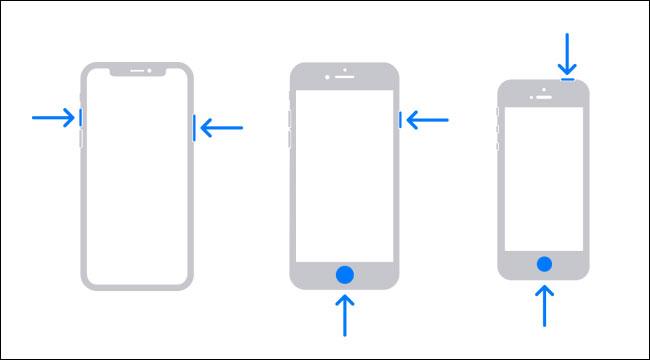
Kun olet ottanut kuvakaappauksen tekstiviestistä, voit myös haluta leikata pois kaikki tarpeettomat osat (ole varovainen, jos sinun on tulostettava viesti laillisiin tarkoituksiin). Nyt olet leikannut tulostettavan viestin sisältävän kuvan.
Kun olet ottanut kuvakaappauksen tekstiviestistäsi, avaa "Photos" -sovellus iPhonessa .
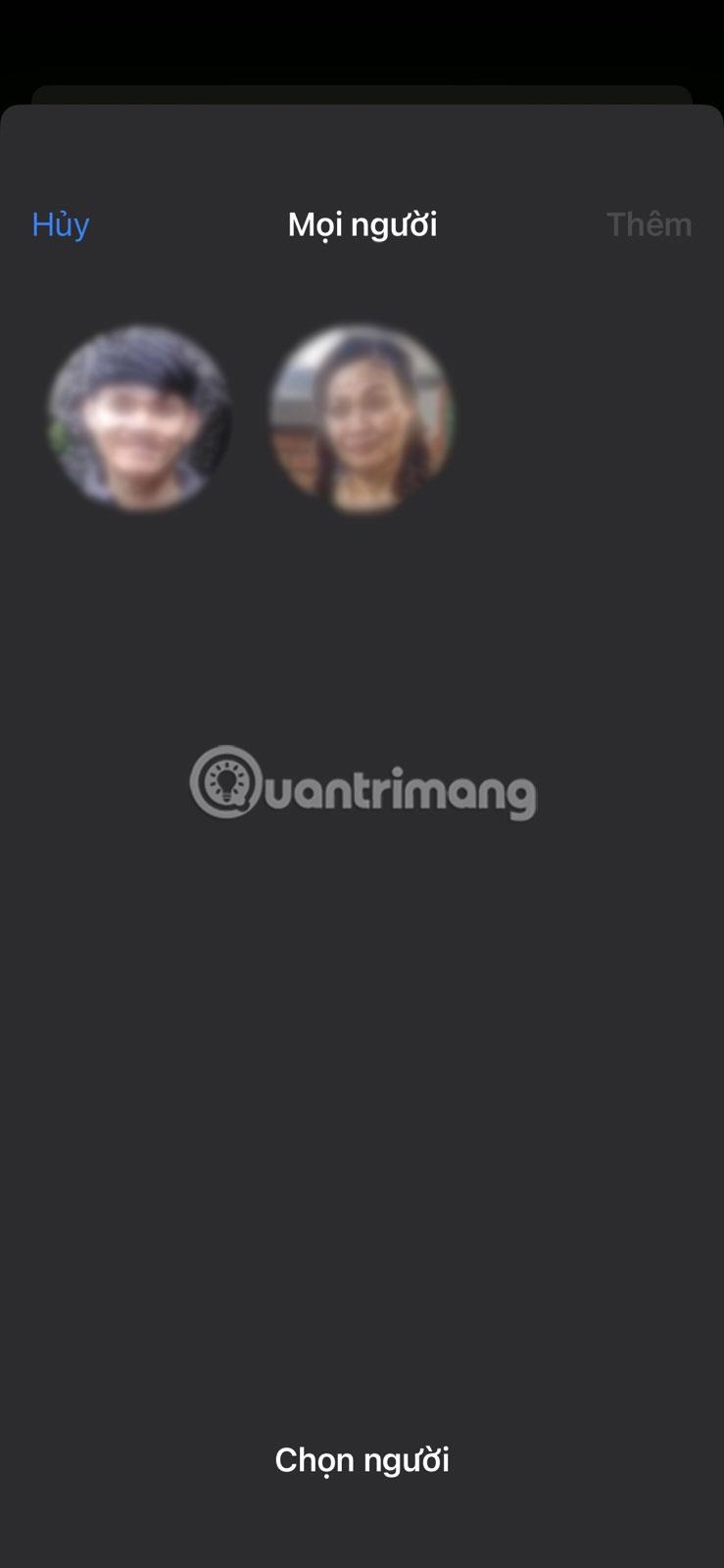
Siirry " Albumit " -välilehteen ja vieritä alas valitaksesi " Kuvakaappaukset " -osion.
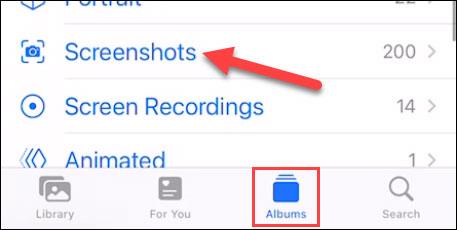
Napauta seuraavaksi " Valitse " näytön yläreunassa ja valitse kaikki tulostettavat kuvakaappaukset.
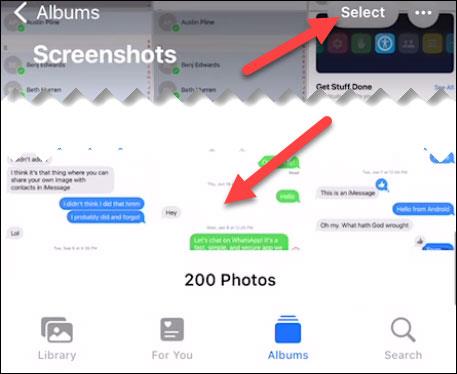
Kun kuvakaappaukset on valittu, napauta jakamiskuvaketta (neliö, jossa on ylänuoli) näytön vasemmassa alakulmassa.
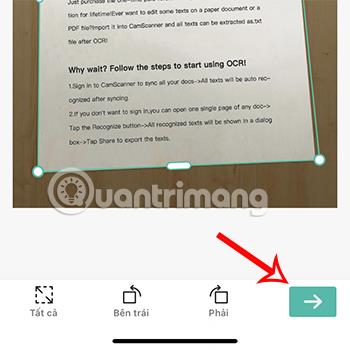
Vieritä ylös ja valitse " Tulosta " näkyviin tulevasta jakamisvalikosta.
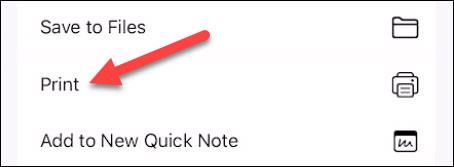
Applen sisäänrakennetut tulostusvaihtoehdot tulevat näkyviin. Napauta ”Tulostin” valitaksesi samaan Wi-Fi-verkkoon yhdistetyn tulostimen tai napauta jakokuvaketta tallentaaksesi PDF-tiedostona ja tulostaaksesi muualle.

Näet tulostuksen esikatselun näytön alareunassa. Käyttämäsi tulostimen tyypistä riippuen sinulla voi olla joitain lisäasetuksia säädettävänä.
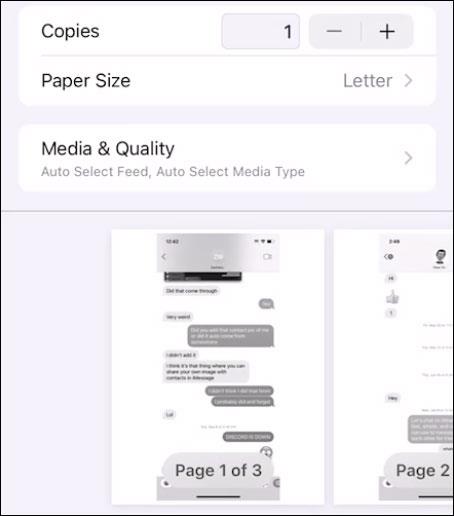
Mene eteenpäin ja napauta " Tulosta ", kun kaikki näyttää hyvältä.
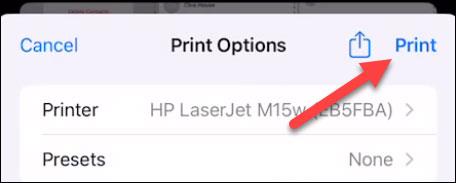
Tämä menetelmä ei ole paras, jos sinulla on paljon tulostettavaa kuvakaappausta, koska se asettaa jokaisen kuvakaappauksen omalle sivulleen. Kuitenkin, kuten sanottu, tämä on helpoin ja yksinkertaisin tapa.
Tulosta tekstiviestejä iPhonessa kolmannen osapuolen sovelluksilla
iPhone-tekstiviestikeskustelun tulostaminen (ottamatta kuvakaappausta) vaatii kolmannen osapuolen ohjelmiston ja Windows- tai Mac-tietokoneen. Toisin kuin tulostettaessa tekstiviestejä Androidilla, ei ole hyvää tapaa saada tekstiviestien transkriptiota itse sovelluksella iPhonessa.
On olemassa useita työpöytäsovelluksia, jotka voivat tehdä työn, mutta suurin osa niistä ei ole ilmaisia. Käytämme " AnyTrans " -nimistä sovellusta, jolla on kolmen päivän ilmainen kokeilu. Voit käyttää AnyTransia tulostettavien tietueiden luomiseen yksittäisistä keskusteluista.
Lataa ensin AnyTrans-sovellus Windowsille tai Macille ja liitä iPhone tietokoneeseen USB-kaapelilla. Kun alkuasetus on valmis, siirry " Viestit " -osioon.
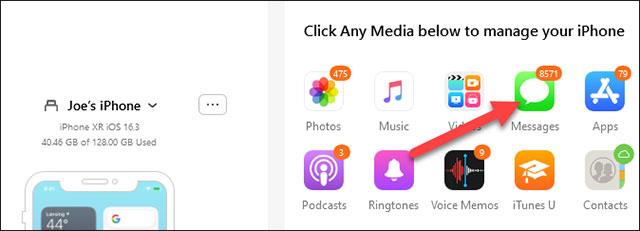
Näet luettelossa kaikki iPhonesi keskustelut. Valitse tulostettavan keskustelun vieressä oleva valintaruutu.

Napsauta nyt " Tulosta " -painiketta oikeassa yläkulmassa.
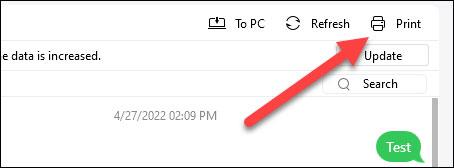
Näkyviin tulee ikkuna, jossa on tulostuksen esikatselu. Napsauta " Tulosta nyt " jatkaaksesi.

Windows- tai Mac-tulostusvalintaikkuna avautuu. Valitse tulostin ja mukauta tulostusta ja napsauta sitten " Tulosta! ”.
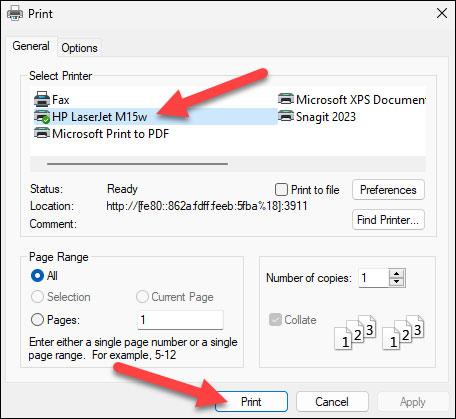
Kaikki on niin yksinkertaista. Tämä lähestymistapa sopii paremmin, jos sinun on tulostettava tekstiviestejä laillisiin tarkoituksiin.
Jos haluat taustamusiikkia videoihisi tai tarkemmin sanottuna äänittää soivan kappaleen videon taustamusiikkina, on olemassa erittäin helppo ratkaisu.
On kaksi nopeampaa ja yksinkertaisempaa tapaa asettaa ajastin/ajastin Apple-laitteellesi.
Jos iPhonessa tai iPadissa on rikki virtapainike, voit silti lukita näytön (tai jopa käynnistää sen uudelleen) AssistiveTouch-nimisen esteettömyysominaisuuden avulla. Toimi näin.
Tärkeintä tässä on, että kun avaat Ilmoituskeskuksen ja siirryt sitten kamerasovellukseen, se tarkoittaa, että huijaat YouTubea ajattelemaan, että sovellus on edelleen auki.
Jos sinua ärsyttää liian monta viesti-ilmoitusta tietystä henkilöstä (tai chat-ryhmästä) iPhonesi Viestit-sovelluksessa, voit helposti sammuttaa nämä ärsyttävät ilmoitukset.
Useimmissa Android-televisioissa nykyään on kaukosäätimet, joissa on rajoitettu määrä painikkeita, mikä vaikeuttaa television ohjaamista.
Oletko koskaan ollut ärsyyntynyt siitä, että iPhone tai iPad joskus käynnistää näytön automaattisesti ilmoituksen saapuessa?
Tämä on ensimmäinen kerta, kun Apple on antanut käyttäjien valita kolmannen osapuolen sovelluksen iOS:n oletusselaimeksi.
Jos haluat löytää vanhoja viestejä iPhonesta, voit tehdä sen kahdella seuraavalla tavalla.
Kun otat valokuvan iPhonen etukameralla, etsin kääntää kuvan. iOS 14:n myötä Apple on vihdoin integroinut tämän yksinkertaisen asetuksen laitteidensa Kamera-sovellukseen.
Voit ehdottomasti käyttää Find My -toimintoa akun keston etätarkistamiseen iPhonessa tai iPadissa, jota et kuljeta mukanasi.
Kuvakaappauksen ottaminen on yksi perustehtävistä, jota luultavasti jokainen iPhonen käyttäjä on koskaan käyttänyt.
iOS 14:ssä ja uudemmissa versioissa Apple tarjoaa suojaussuosituksia, jotka varoittavat sinua, jos käyttämäsi salasana vaarantaa tilisi.
Ne päivät, jolloin hiukset irti yritettiin käsitellä iPhonen tai iPadin zip-arkistoja, ovat ohi.
iOS 14:ssä Apple esitteli erittäin hyödyllisen uuden ominaisuuden nimeltä Back Tap.
Oletko koskaan kokenut ilmiötä, jossa iPhonesi näyttö syttyy tai tummuu automaattisesti "epätavallisella" tavalla aiheuttaen paljon epämukavuutta?
Määrittämällä AirPod-laitteillesi yksilöllisen nimen löydät helposti kuulokkeet ja yhdistät niihin tarvittaessa.
Jos sinun ei tarvitse käyttää tätä avainryhmää, voit sammuttaa sen kokonaan.
iOS:n ja iPadOS:n sisäänrakennettu Photos-sovellus sisältää sisäänrakennetun ominaisuuden, jonka avulla voit joustavasti kiertää valokuvia eri kulmista.
IPhonen käyttöliittymä on yleensä melko yksinkertainen ja intuitiivinen, mutta joskus jotkut asiat näkyvät silti ilman selitystä, mikä saa käyttäjät hämmentymään.
Sound Check on pieni mutta varsin hyödyllinen ominaisuus iPhone-puhelimissa.
iPhonen Photos-sovelluksessa on muistiominaisuus, joka luo kokoelmia valokuvista ja videoista musiikin kanssa, kuten elokuva.
Apple Music on kasvanut poikkeuksellisen suureksi julkaisunsa jälkeen vuonna 2015. Se on tähän mennessä maailman toiseksi suurin maksullinen musiikin suoratoistoalusta Spotifyn jälkeen. Musiikkialbumien lisäksi Apple Music tarjoaa myös tuhansia musiikkivideoita, 24/7-radioasemia ja monia muita palveluita.
Jos haluat taustamusiikkia videoihisi tai tarkemmin sanottuna äänittää soivan kappaleen videon taustamusiikkina, on olemassa erittäin helppo ratkaisu.
Vaikka iPhonessa on sisäänrakennettu sääsovellus, se ei toisinaan tarjoa tarpeeksi yksityiskohtaisia tietoja. Jos haluat lisätä jotain, App Storessa on paljon vaihtoehtoja.
Albumeista olevien kuvien jakamisen lisäksi käyttäjät voivat lisätä valokuvia jaettuihin albumeihin iPhonessa. Voit lisätä kuvia automaattisesti jaettuihin albumeihin ilman, että sinun tarvitsee työskennellä albumista uudelleen.
On kaksi nopeampaa ja yksinkertaisempaa tapaa asettaa ajastin/ajastin Apple-laitteellesi.
App Storessa on tuhansia upeita sovelluksia, joita et ole vielä kokeillut. Yleisimmät hakutermit eivät välttämättä ole hyödyllisiä, jos haluat löytää ainutlaatuisia sovelluksia, eikä ole hauskaa aloittaa loputonta vierittämistä satunnaisten avainsanojen avulla.
Blur Video on sovellus, joka sumentaa kohtauksia tai mitä tahansa sisältöä, jonka haluat puhelimeesi, jotta voimme saada haluamamme kuvan.
Tämä artikkeli opastaa sinua asentamaan Google Chromen oletusselaimeksi iOS 14:ssä.


























